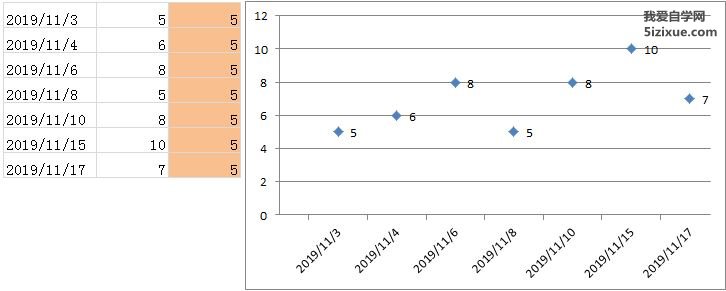Excel散点图制作X轴坐标为日期
不知道大家有没有遇到过,需要根据不同的日期数据,通过Excel绘制散点图的情况。比如良率分析,销售数据分析等。
像下图一样,左侧相应日期对应的数据,右侧是绘制的散点图,表格明明是日期,绘制成散点图后就变成数字了。
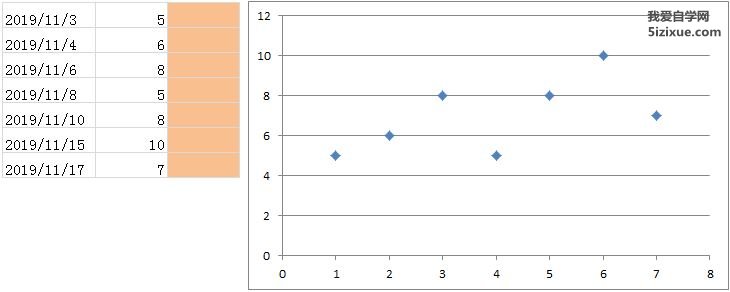
像下图一样,左侧相应日期对应的数据,右侧是绘制的散点图,表格明明是日期,绘制成散点图后就变成数字了。
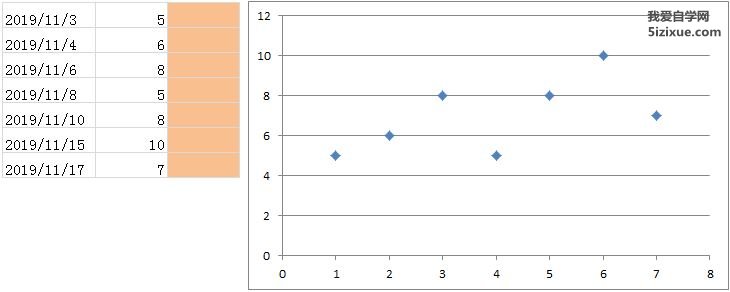
但是,如果把图表类型换成条形图或者折线图,X轴坐标和表格数据就是一致的,如下图示:
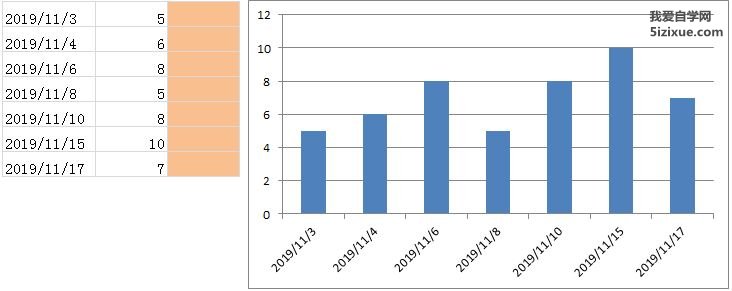
怎么解决呢?方法如下:
1、 添加辅助列,如下所示,添加一列数据设置为5,可以随便设置。绘制成柱状图。
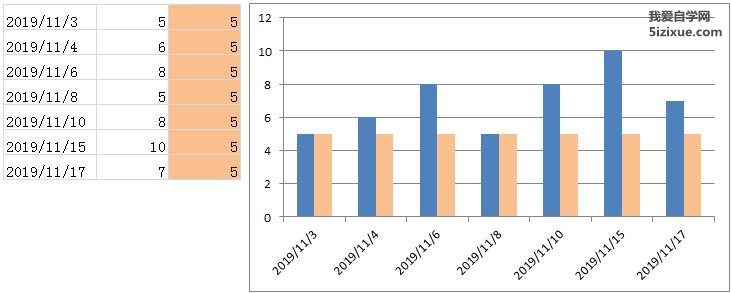
2、然后将需要制作散点图数据的柱形图选中,将图表类型设置为散点图,再选中辅助列柱形图,将它删除。